Su pantalla de inicio de Xbox no tiene que verse aburrida. Puedes cambiarlo en solo unos minutos.
La mayoría de las personas se quedan con los antecedentes predeterminados porque creen que la personalización es complicada. Que no es. Esta guía le muestra exactamente cómo personalizar su Xbox utilizando tres métodos diferentes.
Esto es lo que aprenderá: configuración de Xbox incorporada para cambios rápidos. Cómo usar fotos de su teléfono. Opciones basadas en la web para opciones ilimitadas.
He probado cada método personalmente en múltiples consolas Xbox. Cada paso incluye capturas de pantalla e instrucciones claras. No se necesitan habilidades técnicas.
Ya sea que desee arte de juego, fotos personales o imágenes geniales de Internet, uno de estos métodos funcionará para usted.
Al final de este artículo, tendrá un fondo de Xbox personalizado que refleja su estilo. Tus amigos notarán la diferencia.
Comencemos primero con el método más fácil.
¿Qué necesitas antes de comenzar?
Déjame ahorrarte algo de tiempo. No necesitas descargar todo de inmediato.
Diferentes métodos necesitan diferentes aplicaciones. Te diré exactamente qué conseguir para cada uno.
Aplicaciones requeridas y configuración
La configuración de Xbox incorporada viene con cada consola. Ya tienes esto. No se necesitan descargas.
OneDrive es el almacenamiento gratuito de Microsoft en la nube. Obtiene 5 GB gratis con cualquier cuenta de Microsoft. Descárguelo en la tienda Xbox si planea usar fotos del teléfono.
Aquí está la captura con mi explorador de archivos. Obtiene 24 horas gratis, luego cuesta $ 2.59. ¿Vale la pena? Solo si desea imágenes personalizadas desde su teléfono o computadora.
Microsoft Edge viene preinstalado en su Xbox. Usará esto para descargar imágenes de sitios web.
Un consejo rápido: comience primero con la configuración incorporada. Vea si eso funciona para usted antes de gastar dinero.
Requisitos de formato de fondo
Su Xbox es exigente con los tipos de archivos.Solo funcionan los archivos JPG y PNG.Sin GIF, sin BMP, sin otros formatos.
El tamaño de la imagen también es importante. Apunte al mínimo de 1920 × 1080 píxeles. Esto coincide con la mayoría de las pantallas de TV perfectamente. Las imágenes más pequeñas se ven borrosas cuando se estiran.
El tamaño del archivo afecta el rendimiento. Mantenga imágenes menores de 5 MB cada una. Enormes archivos ralentizan el sistema de menú de su consola.
Consejo profesional: las fotos del teléfono de alta calidad funcionan muy bien. La mayoría de los teléfonos modernos toman fotos en el formato y el tamaño correctos automáticamente.
Método 1: Configuración de Xbox incorporada (opción más fácil)

Este método tomaMenos de dos minutos.No hay aplicaciones para descargar. No hay dinero para gastar.
Recomiendo comenzar aquí porque funciona en cada consola de Xbox. Además, obtienes muchas opciones geniales sin ninguna molestia.
Lea también:Cómo cambiar el color de fondo de Google Docs
Acceso a la configuración de fondo
Agarra tu controlador Xbox. Presione el botón Xbox en el centro. Esto abre su menú principal.
Buscar"Perfil y sistema"en la parte inferior. Seleccionarlo.
Ahora encuentra"Ajustes"y haga clic en él. Verás que aparecen varias opciones.
Elegir"General"de la lista. Luego seleccione"Personalización."
Casi llegamos. Hacer clic"Mis antecedentes"y luego"Mi color y fondo".
Eso es todo. Ahora estás en el menú Configuración de fondo.
Opciones de fondo disponibles
Los colores sólidos te dan un aspecto limpio y simple. Perfecto si no quieres distracciones mientras juegas.
El arte del juego proviene de los juegos que has instalado. Estos se ven profesionales y coinciden con su estilo de juego.
El arte de logro muestra sus logros de juego. Solo funciona si se ha ganado logros con arte de fondo.
¿Tienes una unidad USB? Las imágenes personalizadas le permiten usar cualquier foto de su computadora. Simplemente conecte su USB y navegue.
Las capturas de pantalla de tus juegos son excelentes fondos. ¿Ese momento épico que capturaste? Ahora puede ser tu pantalla de inicio.
Los fondos dinámicos se mueven y cambian. Se ven geniales pero usan un poco más de potencia.
Aplicando su elección
Haga clic en cualquier tipo de fondo para ver sus opciones. Tómese su tiempo navegando. No hay prisa.
Encontrar algo que te guste? Haga clic en él para una vista previa. Verá exactamente cómo se ve en su pantalla de inicio.
¿Feliz con tu elección? Presione "Aplicar" o "OK" dependiendo de su modelo Xbox.
Su nuevo fondo aparece de inmediato. No reiniciar nis eeded.
¿No te gusta? Vuelve en cualquier momento y elige algo diferente. Cambiar fondos siempre es gratis.
Método 2: Uso de imágenes desde su teléfono
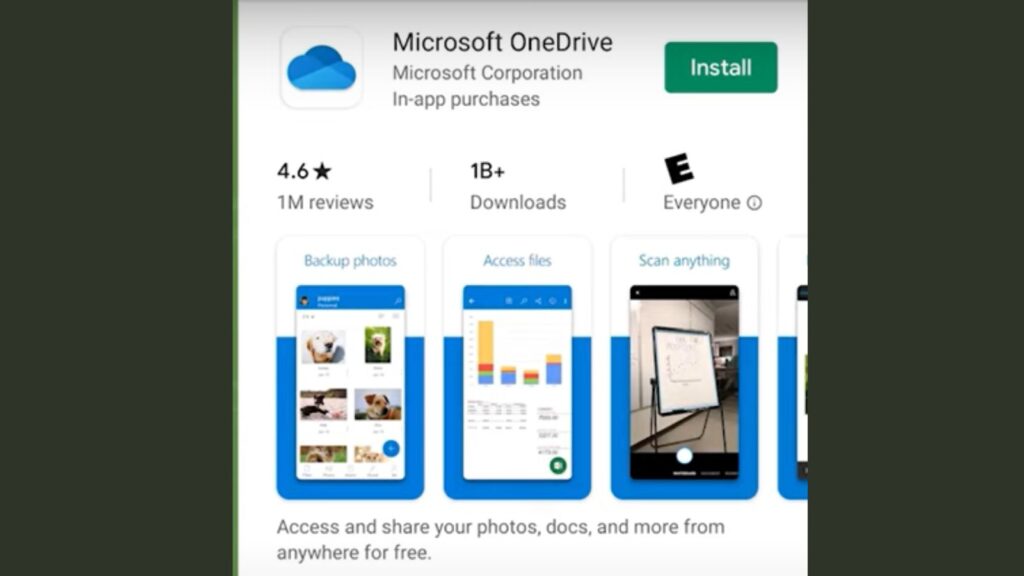
¿Quieres esa foto de vacaciones perfecta como fondo de Xbox? Este método lo hace posible.
Utilizo esta técnica todo el tiempo. Su teléfono probablemente tenga mejores fotos que cualquier sitio web.
Pero aquí está la cosa: toma más pasos que el método 1. Sin embargo, vale la pena para las fotos personales.
Configuración de transferencia de teléfono a Xbox
Primero, consigue tu imagen a OneDrive. Abra la aplicación OneDrive en su teléfono. ¿No lo tienes? Descárguelo gratis de su tienda de aplicaciones.
Toque el botón más en OneDrive. Elija "Subir" y encuentre su foto. La carga toma unos segundos.
Ahora cambie a su xbox. Abra la aplicación OneDrive desde su lista de juegos y aplicaciones.
Encuentra la foto que acabas de subir. Seleccione y busque el botón "Compartir". Por lo general, está en la parte superior de la pantalla.
Haga clic en "Obtenga un enlace" en el menú Compartir. Luego presione "Copia". Esto guarda el enlace a su portapapeles Xbox.
Recuerda este enlace. Lo necesitará en el siguiente paso.
Descargar y aplicar proceso
Abra Microsoft Edge en su Xbox. Haga clic en el botón Plus para agregar una nueva pestaña.
Aquí está el truco: presione el botón de menú (tres líneas) en su controlador mientras se desplaza sobre la barra de direcciones.
Seleccione "Pegue y vaya". Tu foto aparece en la ventana del navegador.
Haga clic en el botón Descargar en la parte superior. Elija "Guardar como" cuando se le solicite.
Navegue al icono de la carpeta Xbox. Ve a fotos, luego guardó fotos. Guarde su imagen allí.
Ahora viene el paso final. Abra mi explorador de archivos. Encuentra la carpeta USERMGR0.
Ir a imágenes → imágenes guardadas. Tu foto debería estar ahí.
Seleccione su imagen. Busque "Set como fondo de pantalla" en la parte superior. Haga clic en él.
Hecho. La foto de su teléfono es ahora su fondo de Xbox.
Toma práctica, pero vale la pena tener tus fotos en la pantalla grande.
Método 3: Imágenes web y opciones de terceros
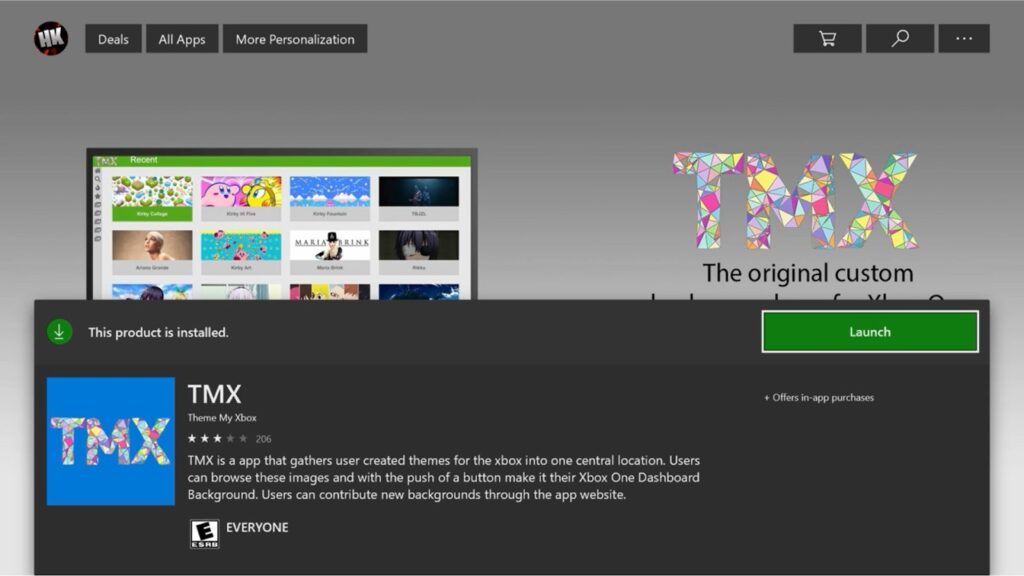
Internet tiene millones de antecedentes increíbles. Este método le da acceso a todos ellos.
Me encanta este enfoque cuando quiero algo específico. Carteles de películas, fotos de la naturaleza, arte abstracto: todo está ahí.
Dos formas de hacer esto. Elija el que te suene más fácil.
Método de descarga web directa
Enciende Microsoft Edge en tu Xbox. Ya está instalado, así que no hay que esperar descargas.
Busque cualquier fondo que desee. Pruebe "Fondos de pantalla 4K" o "Fondos de Xbox" para comenzar.
Haga clic en una imagen que desee. Asegúrese de que sea de alta calidad: las imágenes borrosas se ven terribles en las pantallas grandes.
Encontrado el perfecto? Haga clic derecho con su controlador. Busque "Guardar imagen como" en el menú.
Guárdelo en imágenes → imágenes guardadas. Esto mantiene todo organizado para más tarde.
Ahora cambie a mi explorador de archivos. Navegue a USERMGR0 → imágenes → imágenes guardadas.
Seleccione su imagen descargada. Presione "Set como Wallpaper" desde el menú superior.
Auge. Su imagen web es ahora su fondo de Xbox.
Consejo profesional: busque "fondos de pantalla 1920 × 1080" para obtener imágenes que se ajusten perfectamente.
Alternativa de aplicación TMX
¿Quieres algo aún más fácil? TMX hace todo el trabajo por ti.
Abra la tienda Xbox y busque "TMX". Instálelo: tarda unos 30 segundos.
Inicie TMX desde sus juegos y aplicaciones. Verás cientos de fondos listos para funcionar.
Explore las categorías. Temas de juego, naturaleza, resumen, películas: lo tienen todo.
¿Encontraste algo genial? Simplemente haga clic en él. Sin descarga, sin administración de archivos, sin problemas.
Golpea "Aplicar" y terminaste. El fondo cambia al instante.
TMX se actualiza regularmente con nuevo contenido. Los fondos frescos aparecen cada semana.
El inconveniente? No puedes subir tus propias fotos. Es solo su colección.
¿Pero honestamente? Su colección es enorme. La mayoría de la gente encuentra algo que aman.
Solución de problemas de problemas comunes
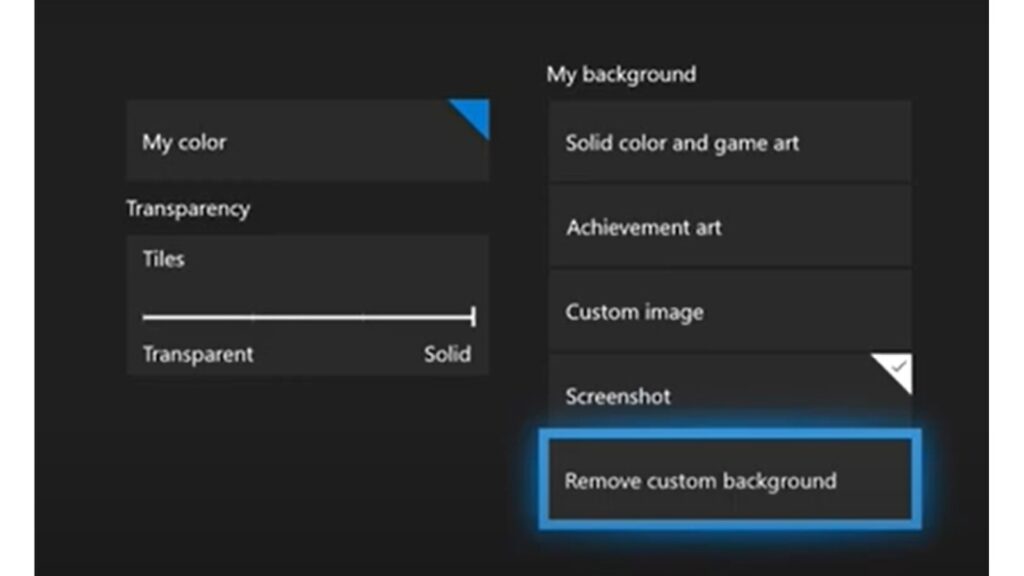
Las cosas no siempre funcionan perfectamente. He visto todos los problemas que podrías enfrentar.
Sin embargo, no te preocupes. La mayoría de los problemas tienen soluciones simples que toman menos de cinco minutos.
Problemas de archivo y aplicación
¿Onedrive no sincronizará sus fotos? Verifique su conexión a Internet primero. WiFi lento causa fallas de carga.
Firme completamente de OneDrive. Luego vuelva a iniciar. Esto soluciona el 90% de los problemas de sincronización.
¿Sigue atascado? Borre el caché de la aplicación OneDrive. Vaya a Configuración → Almacenamiento → Aplicaciones → Onedrive → Cache Borrar.
¿Tienes un error de "formato no compatible"? Tu imagen no es JPG o PNG. Conviertalo en su teléfono primero.
La mayoría de las aplicaciones de edición de fotos pueden guardar en diferentes formatos. Elija JPG si no está seguro.
¿Mi explorador de archivos no se conectará? Reinicie su Xbox por completo. Mantenga presionado el botón de encendido durante 10 segundos, luego vuelva a encenderlo.
Compruebe si su prueba gratuita expiró. La aplicación deja de funcionar después de 24 horas a menos que la compre.
A veces la carpeta USERMGR0 desaparece. Ciéntalo nuevamente usando los mismos pasos de antes.
Gestión de almacenamiento
¿Te queda sin espacio de almacenamiento de Xbox? Las imágenes de fondo se acumulan rápidamente.
Cada imagen toma 2-5MB. Eso no suena mucho, pero 50 fondos comen 250 MB.
Elimine los viejos fondos regularmente. Vaya a mis archivos Explorer → Usermgr0 → imágenes → imágenes guardadas.
Organice su colección en carpetas. Cree carpetas "Naturaleza", "juegos" o "personales" para mantenerse organizados.
Elimine fondos personalizados no deseados a través de la configuración de Xbox. Configuración → Personalización → Mis antecedentes → Eliminar fondo personalizado.
Sin embargo, esto no elimina los archivos de imagen. Necesita mi explorador de archivos para eliminar realmente los archivos del almacenamiento.
Consejo de almacenamiento rápido: mantenga solo 10-15 fondos favoritos. Eliminar el resto. Tu Xbox funciona más rápido con menos desorden.
Verifique su almacenamiento total regularmente. Configuración → Sistema → El almacenamiento muestra exactamente cuánto espacio le queda.
Conclusión
Ahora tiene tres métodos probados para cambiar su fondo de Xbox. La configuración incorporada funciona mejor para principiantes. El método del teléfono le brinda fotos personales. Las descargas web ofrecen opciones ilimitadas.
Comience con el Método 1 si desea algo rápido y simple. La mayoría de las personas encuentran éxito con el arte del logro o los antecedentes de juegos. Parecen profesionales y no requieren aplicaciones adicionales.
Pruebe el método del teléfono cuando desee sus fotos en la pantalla grande. Sí, mi explorador de archivos cuesta dinero, pero vale la pena para la flexibilidad.
Recuerde estos puntos clave: solo use archivos JPG o PNG. Las imágenes de alta resolución se ven mejor. Pruebe diferentes opciones hasta que encuentre su favorito.
Su xbox debe reflejar su personalidad. Un fondo personalizado hace que su experiencia de juego sea más personal y agradable.
¿Qué método probarás primero? Elija uno y comience a personalizar hoy.
Preguntas frecuentes
¿Puedo cambiar el fondo de Xbox sin un USB o computadora?
Sí, use la configuración incorporada para el arte/capturas de pantalla del juego, o el método de teléfono con OneDrive para imágenes personalizadas desde dispositivos móviles.
¿Mi explorador de archivos cuesta dinero?
La prueba gratuita de 24 horas disponible, luego cuesta $ 2.59. Existen métodos alternativos gratuitos utilizando la configuración de Xbox incorporada solamente.
¿Qué formatos de imagen funcionan para los fondos de Xbox?
Solo los formatos JPG y PNG son compatibles. Las imágenes deben ser de alta resolución para los mejores resultados de calidad de visualización.
¿Puedo usar capturas de pantalla como fondos de Xbox?
Sí, acceda a las capturas recientes a través de la configuración de Xbox, seleccione captura de pantalla y elija "Establecer como fondo" en el menú Opciones.
¿Cómo elimino los fondos personalizados?
Vaya a Configuración> Personalización> mis antecedentes, luego seleccione "Eliminar fondo personalizado" para devolver los valores predeterminados.